您正在网上冲浪,突然出现了一条小错误消息:“没有互联网,没有保护”。这是一条奇怪而神秘的消息,但很显然,您的互联网连接已停止工作。
网页无法打开,您无法下载内容!这是怎么回事?实际上,它比您想象的要简单得多。

“没有安全的互联网”甚至意味着什么?
如果您对互联网的连接方式不太了解可行,这可能是一个令人困惑的消息。但是,当您考虑它时,这实际上是很有意义的。
您会看到,您的计算机没有直接连接到互联网。相反,您需要使用诸如网络路由器之类的设备将信息传递到家外的广域网(WAN)。但是,您的计算机也已联网到路由器在您家中服务的所有其他设备。这就是所谓的局域网(LAN),即使您的Internet连接出现问题,该网络也将保持正常工作。
因此,“没有安全的互联网”状态消息仅表示您的WiFi连接到路由器的连接均已正确且已正确加密(“安全”),但您的家用路由器与外界之间没有互联网连接(“没有互联网”)。要解决此问题,我们需要确定为什么互联网连接完全断开。
1。可能是中断
您可能会看到此错误的最常见原因是,您与ISP的互联网连接已断开。这不是你的错,这意味着你没有错。最简单的检查方法是查看您是否通过同一路由器上的其他设备建立了互联网连接。
In_content_1全部:[300x250] / dfp:[640x360]->
如果您可以通过其他设备(例如智能手机)访问网络,但不能通过Windows 10 PC访问网络,那么您知道问题一定出在计算机上,而不是互联网连接上。
2。重置ISP连接
如果您使用的是光纤或DSL,有时可以请求ISP重置连接。您如何执行此操作取决于ISP。您可能有一个应用程序,一个支持电子邮件地址或一个电话号码。不论请求哪个渠道,如果您的互联网连接实际上已死,这都是一个很好的第一步。
3。您是否已连接到正确的网络?

这也许是一个愚蠢的细节,但是在开始四处寻找解决方案之前,请确保已连接到正确的WiFi网络。您可能不小心连接了没有互联网连接的WiFi网络。也许您留下的是GoPro 或其中没有SIM卡的移动热点。
4。重置路由器(和计算机)
在触摸Windows 10计算机之前,请先拔掉路由器的电源,将其关闭几分钟,然后再重新连接。根据我们的经验,这个简单的技巧可以解决大多数“没有Internet,没有保护”的错误。

在运行时,也要重新启动计算机。不会受伤,这也有机会无需进一步努力即可解决。
5。从WiFi切换到以太网
由于此错误是特定于WiFi的,因此实际的WiFi硬件或软件可能存在问题。尝试改为通过乙太网路 将Windows 10计算机连接到路由器。如果互联网连接开始正常工作,则表明问题出在WiFi硬件,网络驱动程序,或者计算机或路由器本身如何配置WiFi。
6。运行网络故障排除程序
如果您的Windows 10计算机本身存在配置错误问题,那么深入了解问题的一种快速方法是使用Windows自己的网络故障排除程序。这是最快的方法:

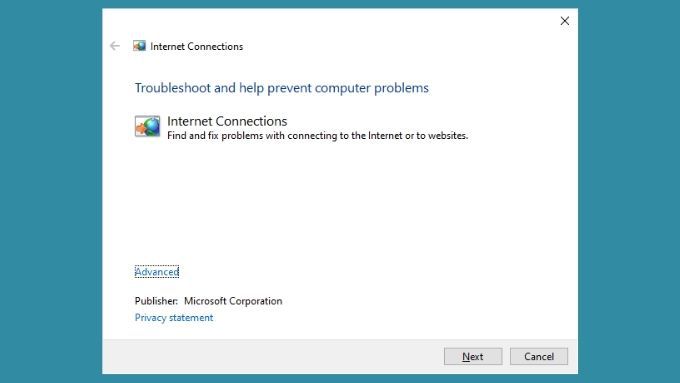
疑难解答程序运行完毕后,它将报告。如果可能的话,它将告诉您已发现并修复了问题。希望能解决您的互联网连接问题。另外,它可能会告诉您出了什么问题,但无法解决。在这种情况下,您应该使用该信息来进一步告知您的故障排除工作。
7。释放和更新IP并刷新DNS
此错误通常是由IP地址问题引起的,解决该错误的快速方法是让有问题的计算机释放路由器分配给它的IP地址。然后,您的计算机将只要求路由器提供一个新的IP地址-希望该地址没有任何冲突。作为一项很好的措施,还应该刷新DNS缓存。所有这些都是通过Windows 10 命令提示符 使用IPconfig实用程序来实现的。
要获取详细说明,请阅读如何释放和更新IP地址 。您将通过Windows命令提示符以及几乎可以想到的几乎所有其他设备学习如何做到这一点!

如果Windows中的“如何修复无法续订IP地址” 您会在尝试释放和更新IP地址时收到该错误。
最后,要刷新DNS缓存,请执行以下操作:
计算机的DNS缓存现在将被清除。希望所有与IP相关的问题也将得到解决。
8。回滚上一次Windows更新
我们已经看到某些情况下,该特定问题似乎是由Windows更新中断引起的。无法说这是否只是与更新相关的间歇性问题的一种情况。仍然,回滚最新的Windows更新以查看它是否有任何区别并修复错误没有什么害处。
要撤消最新的Windows更新,请执行以下操作:
如果您的上一个Windows更新与该错误有某种关系,则应重新运行。请记住,Windows不会无限期保留更新恢复数据。因此,如果距离上次更新已经很长时间了,则可能无法回滚更新。话虽这么说,但如果不是最近更新,则可能与您的问题无关。
9。回滚网络驱动程序

Windows会不时更新您的网络驱动程序,这在极少数情况下可能会引起问题。您可以将WiFi或以太网卡的驱动程序回滚到可以轻松正常运行的先前版本。请参阅如何在Windows 10中回滚驱动程序 中的说明。
获得更多帮助
希望上面的简单提示将使您的Internet连接正常启动并正常运行。但是,以防万一您找不到所需的帮助,也可以阅读如果您的Internet已连接但无法正常工作,则故障排除技巧 。
在那篇文章中,我们介绍了造成此问题的更多可能原因,并研究了IP地址冲突之类的问题比我们在这里要详细介绍。